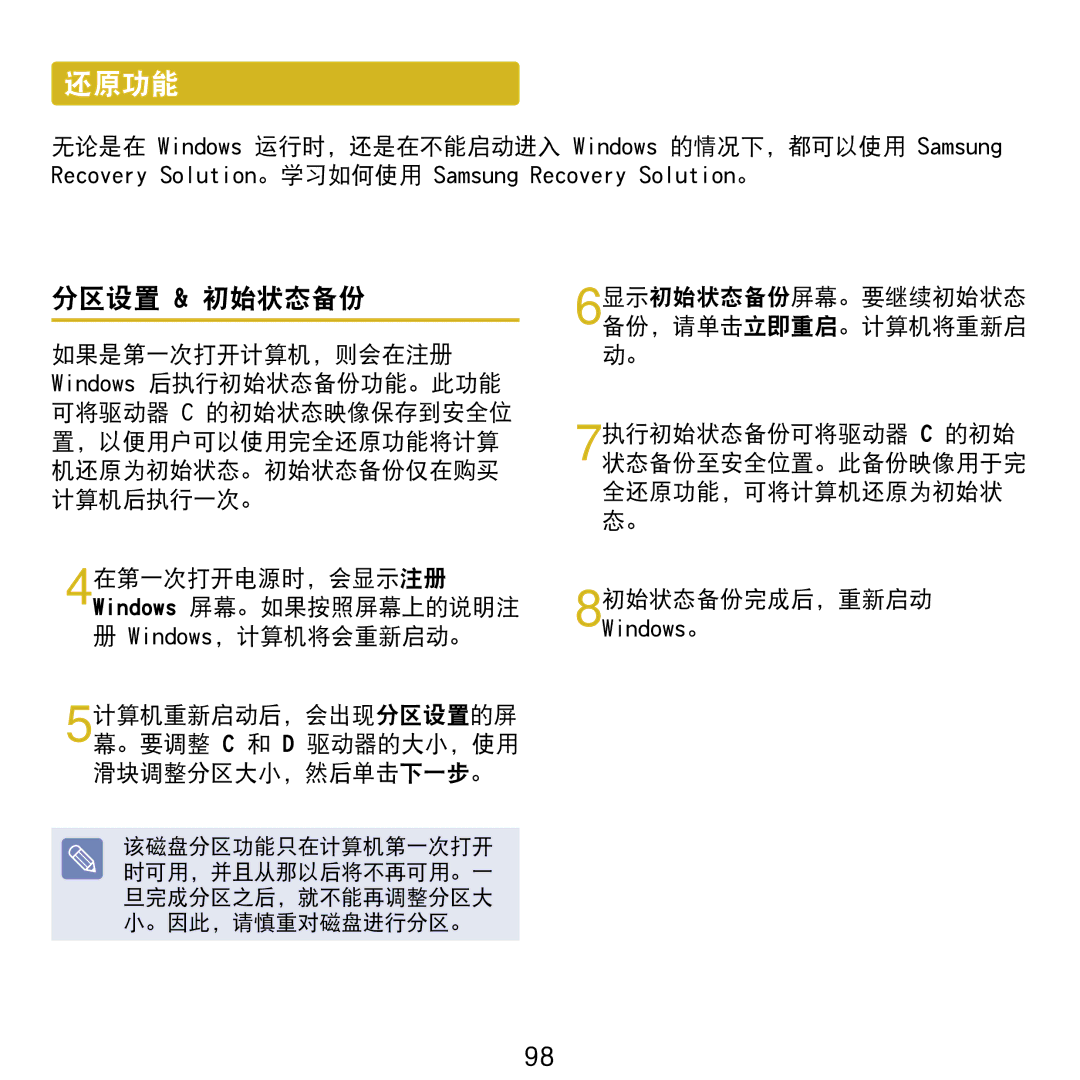还原功能
无论是在 Windows 运行时,还是在不能启动进入 Windows 的情况下,都可以使用 Samsung Recovery Solution。学习如何使用 Samsung Recovery Solution。
分区设置 & 初始状态备份 | 3 | 显示初始状态备份屏幕。要继续初始状态 | |
| 备份,请单击立即重启。计算机将重新启 | ||
如果是第一次打开计算机,则会在注册 | |||
| 动。 |
Windows 后执行初始状态备份功能。此功能 可将驱动器 C 的初始状态映像保存到安全位 置,以便用户可以使用完全还原功能将计算 机还原为初始状态。初始状态备份仅在购买 计算机后执行一次。
1在第一次打开电源时,会显示注册 Windows 屏幕。如果按照屏幕上的说明注 册 Windows,计算机将会重新启动。
4 执行初始状态备份可将驱动器 C 的初始 状态备份至安全位置。此备份映像用于完 全还原功能,可将计算机还原为初始状 态。
5初始状态备份完成后,重新启动
Windows。
2计算机重新启动后,会出现分区设置的屏 幕。要调整 C 和 D 驱动器的大小,使用 滑块调整分区大小,然后单击下一步。
该磁盘分区功能只在计算机第一次打开 时可用,并且从那以后将不再可用。一 旦完成分区之后,就不能再调整分区大 小。因此,请慎重对磁盘进行分区。
98